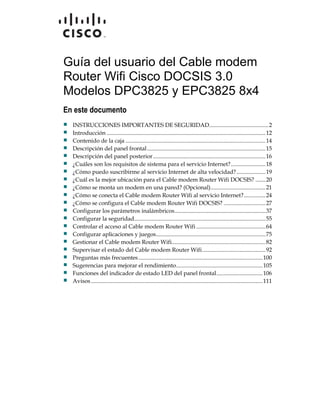
Guía completa Cable modem Cisco DOCSIS 3.0
- 1. Guía del usuario del Cable modem Router Wifi Cisco DOCSIS 3.0 Modelos DPC3825 y EPC3825 8x4 En este documento INSTRUCCIONES IMPORTANTES DE SEGURIDAD.........................................2 Introducción ..............................................................................................................12 Contenido de la caja .................................................................................................14 Descripción del panel frontal..................................................................................15 Descripción del panel posterior..............................................................................16 ¿Cuáles son los requisitos de sistema para el servicio Internet?........................18 ¿Cómo puedo suscribirme al servicio Internet de alta velocidad?....................19 ¿Cuál es la mejor ubicación para el Cable modem Router Wifi DOCSIS? .......20 ¿Cómo se monta un modem en una pared? (Opcional)......................................21 ¿Cómo se conecta el Cable modem Router Wifi al servicio Internet?...............24 ¿Cómo se configura el Cable modem Router Wifi DOCSIS? .............................27 Configurar los parámetros inalámbricos...............................................................37 Configurar la seguridad...........................................................................................55 Controlar el acceso al Cable modem Router Wifi ................................................64 Configurar aplicaciones y juegos............................................................................75 Gestionar el Cable modem Router Wifi.................................................................82 Supervisar el estado del Cable modem Router Wifi............................................92 Preguntas más frecuentes......................................................................................100 Sugerencias para mejorar el rendimiento............................................................105 Funciones del indicador de estado LED del panel frontal................................106 Avisos.......................................................................................................................111
- 2. 2 4021184 Rev A INSTRUCCIONES IMPORTANTES DE SEGURIDAD INSTRUCCIONES IMPORTANTES DE SEGURIDAD Aviso a los instaladores de sistemas CATV Las instrucciones de reparación contenidas en el presente aviso son para uso exclusivo por parte de personal de mantenimiento cualificado. Con el fin de reducir el riesgo de descarga eléctrica, no realice ninguna otra operación de reparación distinta a las contenidas en las instrucciones de funcionamiento, a menos que posea la cualificación necesaria para hacerlo. Notice to Installers The servicing instructions in this notice are for use by qualified service personnel only. To reduce the risk of electric shock, do not perform any servicing other than that contained in the operating instructions, unless you are qualified to do so.
- 3. 4021184 Rev A 3 INSTRUCCIONES IMPORTANTES DE SEGURIDAD Notice à l’attention des installateurs de réseaux câblés Les instructions relatives aux interventions d’entretien, fournies dans la présente notice, s’adressent exclusivement au personnel technique qualifié. Pour réduire les risques de chocs électriques, n’effectuer aucune intervention autre que celles décrites dans le mode d'emploi et les instructions relatives au fonctionnement, à moins que vous ne soyez qualifié pour ce faire. Mitteilung für CATV-Techniker Die in dieser Mitteilung aufgeführten Wartungsanweisungen sind ausschließlich für qualifiziertes Fachpersonal bestimmt. Um die Gefahr eines elektrischen Schlags zu reduzieren, sollten Sie keine Wartungsarbeiten durchführen, die nicht ausdrücklich in der Bedienungsanleitung aufgeführt sind, außer Sie sind zur Durchführung solcher Arbeiten qualifiziert. 20080814_Installer820_Intl
- 4. 4 4021184 Rev A INSTRUCCIONES IMPORTANTES DE SEGURIDAD INSTRUCCIONES IMPORTANTES DE SEGURIDAD 1 Lea estas instrucciones. 2 Conserve estas instrucciones. 3 Tenga en cuenta todas las advertencias. 4 Siga todas las instrucciones. 5 No utilice este aparato cerca del agua. 6 Límpielo únicamente con un paño seco. 7 No obstruya los orificios de ventilación. Realice la instalación de acuerdo con las instrucciones del fabricante. 8 No lo instale cerca de fuentes de calor, tales como radiadores, salidas de aire caliente, estufas u otros aparatos (incluyendo amplificadores) que generen calor. 9 No actúe en contra de las medidas de seguridad del enchufe polarizado o de conexión a tierra. Un enchufe polarizado cuenta con dos clavijas, una más ancha que la otra. Un enchufe de conexión a tierra tiene dos clavijas, más una tercera de conexión a tierra. La clavija ancha o la tercera clavija se incluye para su seguridad. Si el enchufe suministrado no encaja en la toma de corriente, póngase en contacto con un electricista para cambiar la toma de corriente obsoleta. 10 Evite pisar o apretar el cable de alimentación, especialmente en la zona del enchufe, en las tomas de corriente y en el punto por donde sale del aparato. 11 Utilice únicamente los acoplamientos/accesorios especificados por el fabricante. 12 Utilice únicamente con el carrito, la base, el trípode, la abrazadera o la mesa que especifica el fabricante o que se vende con el aparato. Cuando utilice un carrito, tenga cuidado al mover el conjunto de carrito/aparato para evitar lesiones producidas por un volcado. 13 Desconecte este aparato durante las tormentas eléctricas o cuando no tenga previsto utilizarlo durante periodos de tiempo prolongados. 14 El servicio técnico debe prestarlo el personal de mantenimiento cualificado. El servicio técnico es necesario cuando el aparato sufre algún tipo de daño como, por ejemplo, si el cable de alimentación o el enchufe se dañan, si se vierte líquido o caen objetos sobre el aparato, si éste ha estado expuesto a la lluvia o a la humedad, si no funciona correctamente o se ha caído. Advertencia de fuente de alimentación Una etiqueta de este producto indica la fuente de alimentación correcta para este producto. Conecte este producto únicamente a una toma de corriente eléctrica con el voltaje y la frecuencia indicadas en la etiqueta del producto. Si desconoce el tipo de suministro de alimentación de su casa o de la oficina, consulte al proveedor del servicio o a la compañía eléctrica de su zona. La entrada de AC de la unidad debe resultar siempre accesible y manejable.
- 5. 4021184 Rev A 5 INSTRUCCIONES IMPORTANTES DE SEGURIDAD Conecte a tierra el producto ADVERTENCIA: ¡Evite el peligro de descargas eléctricas e incendios! Si este producto se conecta a un cableado coaxial, asegúrese de que el sistema de cables esté conectado a tierra. La conexión a tierra proporciona un grado de protección contra las fluctuaciones de tensión y las cargas estáticas acumuladas. Proteja el producto de los rayos Además de desconectar la alimentación AC de la toma de corriente de la pared, desconecte las entradas de señales. Compruebe la fuente de alimentación desde la luz de encendido/apagado. Aunque la luz de encendido/apagado no esté iluminada, el aparato puede seguir conectado a la fuente de alimentación. La luz puede apagarse al apagar el aparato, esté o no enchufado aún a una fuente de alimentación AC. Elimine cualquier sobrecarga de la red principal deAC ADVERTENCIA: ¡Evite el peligro de descargas eléctricas e incendios! No sobrecargue la red principal de AC, las tomas, los cables prolongadores o las tomas de corriente integrales. Para productos que funcionan con pilas u otras fuentes de alimentación, consulte las instrucciones de funcionamiento del producto en cuestión. Proporcione ventilación y elija una ubicación Retire todo el material de embalaje antes de conectar el producto a la alimentación eléctrica. No coloque este aparato encima de la cama, el sofá, alfombras o superficies similares. No coloque este aparato encima de una superficie inestable. No instale este aparato en un lugar cerrado como una biblioteca o una estantería, a menos que ofrezca ventilación suficiente. No coloque otros dispositivos de ocio (como reproductores de vídeo o DVD), lámparas, libros, floreros con líquido ni otros objetos encima de este producto. No obstruya los orificios de ventilación. Proteja el producto de la exposición a la humedad y los objetos extraños ADVERTENCIA: ¡Evite el peligro de descargas eléctricas e incendios! No exponga el producto al goteo o rociado de líquidos, lluvia o humedad. No deben colocarse objetos que contengan líquido, como floreros, encima de este aparato. ADVERTENCIA: ¡Evite el peligro de descargas eléctricas e incendios! Desenchufe este producto antes de limpiarlo. No utilice limpiadores líquidos ni en aerosol. No utilice un dispositivo de limpieza magnético/estático (aire comprimido) para limpiar este producto.
- 6. 6 4021184 Rev A INSTRUCCIONES IMPORTANTES DE SEGURIDAD ADVERTENCIA: ¡Evite el peligro de descargas eléctricas e incendios! No inserte nunca objetos por los orificios de este producto. Los objetos extraños pueden provocar cortocircuitos que den lugar a una descarga eléctrica o incendio. Advertencias para el mantenimiento ADVERTENCIA: ¡Evite las descargas eléctricas! No abra la tapa de este producto. Abrir o quitar la tapa puede exponerle a voltajes peligrosos. Si abre la tapa, la garantía quedará anulada. Este producto no contiene componentes de mantenimiento a cargo del usuario. Compruebe la seguridad del producto Al finalizar cualquier mantenimiento o reparación de este producto, el técnico de mantenimiento deberá realizar comprobaciones de seguridad para establecer el funcionamiento correcto del producto. Proteja el producto al moverlo Desconecte siempre la fuente de alimentación cuando mueva el aparato o conecte o desconecte cables. 20090915_Modem No Battery_Safety
- 7. INSTRUCCIONES IMPORTANTES DE SEGURIDAD 4021184 Rev A 7 Conformidad con la Normativa FCC estadounidense Este equipo se ha probado y cumple los límites de los dispositivos digitales de Clase B, de conformidad con la sección 15 de la normativa de la FCC. Estos límites están diseñados para proporcionar una protección razonable contra interferencias en una instalación residencial. Este equipo genera, utiliza y puede irradiar energía de radiofrecuencia. Si no se instala y utiliza de acuerdo con las instrucciones, puede producir interferencias dañinas para las comunicaciones de radio. No obstante, no hay garantía de que no se produzcan interferencias en una instalación determinada. Si este equipo produce interferencias perjudiciales para la recepción de radio o televisión, lo que se puede comprobar apagando (OFF) y encendiendo (ON) el equipo, se recomienda al usuario que intente corregir las interferencias mediante una o más de las siguientes medidas: Cambie de orientación o posición la antena receptora. Aumente la separación entre el equipo y el receptor. Conecte el equipo a una toma de corriente de un circuito distinto al que está conectado el receptor. Solicite ayuda al proveedor de servicio o a un técnico experto en radio/televisión. Cualquier cambio o modificación no aprobada expresamente por Cisco Systems, Inc. puede anular el permiso del usuario a utilizar el equipo. La información contenida en la sección de Declaración de conformidad con la FCC es un requisito de la FCC y su objetivo es proporcionarle información relativa a la aprobación de este dispositivo por parte de la FCC. Los números de teléfono citados son exclusivamente para consultas sobre FCC y no para cuestiones relacionadas con la conexión o el funcionamiento de este dispositivo. Póngase en contacto con su proveedor de servicio si tiene alguna duda con respecto al funcionamiento o la instalación de este dispositivo. Declaración de conformidad Este dispositivo cumple con la sección 15 de la normativa de la FCC. El funcionamiento está sujeto a las dos condiciones siguientes: (1) Que el dispositivo no produzca interferencias dañinas, y (2) que el dispositivo acepte cualquier interferencia recibida, incluidas aquellas que produzcan un funcionamiento no deseado. Cable modem Router Wifi DOCSIS Modelo: DPC3825/EPC3825 Fabricante: Cisco Systems, Inc. 5030 Sugarloaf Parkway Lawrenceville, Georgia 30044 USA Teléfono: 770-236-1077 Reglamento EMI de Canadá Este aparato digital de clase B cumple con el estándar canadiense ICES-003. Cet appareil numérique de la classe B est conforme à la norme NMB-003 du Canada.
- 8. INSTRUCCIONES IMPORTANTES DE SEGURIDAD 8 4021184 Rev A Frecuencias de doble banda por selección de frecuencia dinámica (Dynamic Frequency Selection; DFS) Algunas configuraciones de este producto pueden funcionar en las bandas 5150-5250MHz y 5470-5725MHz. Si selecciona un canal en estos intervalos de frecuencias, el producto está limitado a funcionar en el interior únicamente según las instrucciones de la FCC. El uso de este producto en las frecuencias afectadas cuando se encuentre en el exterior no está en conformidad con la normativa y las pautas de la FCC. Declaraciones de exposición a radiación Nota: este transmisor no se debe colocar ni utilizar junto con ninguna otra antena o transmisor. Cuando instale y utilice este equipo asegúrese de que haya una distancia mínima de 20 cm entre el radiador y su cuerpo. EE.UU. Este sistema ha sido evaluado para la exposición de las personas a la RF en relación con los límites ANSI C 95.1 (American National Standards Institute). La evaluación se basó en el boletín FCC OET 65C rev 01.01 de conformidad con la Sección 2.1091 y la Sección 15.27. Para mantener la conformidad, la distancia de separación mínima de la antena a cualquier persona debe ser 20 cm. Canadá Este sistema ha sido evaluado para la exposición de las personas a la RF en relación con los límites ANSI C 95.1 (American National Standards Institute). La evaluación se basó en la evaluación por RSS-102 Rev 2. Para mantener la conformidad, la distancia de separación mínima de la antena a cualquier persona debe ser 20 cm. UE Este sistema ha sido evaluado para la exposición de las personas a la RF en relación con los límites ICNIRP (International Commission on Non-Ionizing Radiation Protection). La evaluación se basó en el Estándar de producto EN 50385 para demostrar la conformidad de las estaciones base para radios y terminales fijos de sistemas de telecomunicaciones inalámbricos con las restricciones básicas o los niveles de referencia relacionados con la Exposición de personas a campos electromagnéticos de radiofrecuencia de 300 MHz a 40 GHz. La distancia de separación mínima de la antena a cualquier persona debe ser 20 cm. Australia Este sistema ha sido evaluado para la exposición de las personas a la RF según el estándar de Protección contra la radiación australiano y ha sido evaluado de acuerdo con los límites ICNIRP (International Commission on Non-Ionizing Radiation Protection). La distancia de separación mínima de la antena a cualquier persona debe ser 20 cm. 20091016 FCC DSL_Dom and Intl
- 9. INSTRUCCIONES IMPORTANTES DE SEGURIDAD 4021184 Rev A 9 Conformidad con la normativa CE Declaración de conformidad con la directiva de la UE 1999/5/CE (Directiva RTTE) Esta declaración sólo es válida para configuraciones (combinaciones de software, firmware y hardware) admitidas o suministradas por Cisco Systems para su uso en la UE. El uso de software o firmware no compatible con o suministrado por Cisco Systems puede dar lugar a que el equipo ya no ofrezca conformidad con los requisitos preceptivos. Nota: la declaración de conformidad completa de este producto se encuentra en la sección Declaraciones de conformidad e información reglamentaria de la guía de instalación de hardware del producto correspondiente, que está disponible en Cisco.com.
- 10. INSTRUCCIONES IMPORTANTES DE SEGURIDAD 10 4021184 Rev A Durante la evaluación del producto según los requisitos de la directiva 1999/5/CE, se han aplicado los siguientes estándares: Radio: EN 300 328 EMC: EN 301 489-1 y EN 301 489-17 Seguridad: EN 60950 y EN 50385 La marca CE y el identificador clase-2 están adheridos al producto y su embalaje. Este producto se ajusta a las siguientes directivas europeas: -1999/5/EC Restricciones nacionales Este producto sólo se puede utilizar en interiores. Francia Para la banda de 2,4 GHz, la potencia de salida está restringida a 10 mW EIRP cuando el producto se utiliza en exteriores en la banda 2454 - 2483,5 MHz. No hay restricciones cuando se utiliza en otro lugar de la banda de 2,4 GHz. Consulte http://www.arcep.fr/ para más información. Pour la bande 2,4 GHz, la puissance est limitée à 10 mW en p.i.r.e. pour les équipements utilisés en extérieur dans la bande 2454 - 2483,5 MHz. Il n'y a pas de restrictions pour des utilisations dans d'autres parties de la bande 2,4 GHz. Consultez http://www.arcep.fr/ pour de plus amples détails. Italia Este producto cumple los requisitos de Interfaz de radios nacionales y otros especificados en la Tabla de asignación de frecuencias nacionales de Italia. A menos que este producto LAN inalámbrico esté funcionando dentro de los límites de la propiedad del propietario, su uso requiere una ―autorización general‖. Consulte http://www.comunicazioni.it/it/ para más información. Questo prodotto è conforme alla specifiche di Interfaccia Radio Nazionali e rispetta il Piano Nazionale di ripartizione delle frequenze in Italia. Se non viene installato all 'interno del proprio fondo, l'utilizzo di prodotti Wireless LAN richiede una ―Autorizzazione Generale‖. Consultare http://www.comunicazioni.it/it/ per maggiori dettagli. Letonia El uso exterior de la banda 2,4 GHz requiere la autorización de la Oficina de comunicaciones electrónicas. Consulte http://www.esd.lv para más información. 2,4 GHz frekven?u joslas izmantošanai ?rpus telp?m nepieciešama at?auja no Elektronisko sakaru direkcijas. Vair?k inform?cijas: http://www.esd.lv. Nota: los límites normativos para la potencia máxima de salida se especifican en EIRP. El nivel EIRP de un dispositivo puede calcularse añadiendo la ganancia de la antena utilizada (indicada en dBi) a la potencia de salida disponible en el conector (indicada en dBm).
- 11. INSTRUCCIONES IMPORTANTES DE SEGURIDAD 4021184 Rev A 11 Antenas Utilice únicamente la antena suministrada con el producto. 20090312 CE_Gateway
- 12. 12 4021184 Rev A Introducción Introducción Bienvenido al apasionante mundo del servicio Internet de alta velocidad. Su nuevo Cable modem Router Wifi Cisco® Modelo DPC3825 DOCSIS® 3.0 ó EPC3825 EuroDOCSIS™ es un modem por cable que cumple los estándares del sector para la conectividad de datos de alta velocidad. El Cable modem Router Wifi DPC3825 y EPC3825 ofrece prestaciones de datos y Cable modem Router Wifi con cable (Ethernet) o inalámbrica para conectarse a una variedad de dispositivos en el hogar o en la pequeña oficina, y permitir el acceso de alta velocidad a los datos, todo ello en un dispositivo. Con un Cable modem Router Wifi DPC3825 ó EPC3825, su disfrute de Internet, las comunicaciones personales y profesionales, y la productividad personal seguramente se multiplicarán. Esta guía contiene los procedimientos y las recomendaciones para la ubicación, instalación, configuración, funcionamiento y detección y resolución de fallos de su Cable modem Router Wifi DPC3825 y EPC3825 para la conexión de alta velocidad a Internet en su hogar u oficina. Consulte la sección correspondiente de esta guía para obtener la información específica necesaria para su situación. Póngase en contacto con su proveedor de servicio para más información sobre la suscripción a estos servicios. Ventajas y funciones Su nuevo Cable modem Router Wifi DPC3825 y EPC3825 ofrece las siguientes ventajas y funciones extraordinarias: De conformidad con los estándares DOCSIS 3.0, 2.0 y 1.x así como con las especificaciones de PacketCable™ y EuroPacketCable™ para ofrecer rendimiento y fiabilidad de gama alta Conectividad a Internet de banda ancha y alto rendimiento, para dinamizar su experiencia en línea Cuatro puertos Ethernet 1000/100/10BASE-T para proporcionar conectividad con cable Punto de acceso inalámbrico 802.11n Configuración inalámbrica protegida (WPS), incluido un botón interruptor de activación de WPS para una configuración inalámbrica simplificada y segura El Control parental configurable por el usuario bloquea el acceso a sitios Internet poco aconsejables La tecnología avanzada de cortafuegos disuade a los piratas y protege el entorno doméstico contra los accesos no autorizados Un diseño compacto y atractivo que permite el funcionamiento vertical, horizontal o montado en la pared
- 13. 4021184 Rev A 13 Introducción Codificación en colores de los puertos de interfaz y sus cables correspondientes, para simplificar la instalación y la configuración El etiquetado y comportamiento LED de conformidad con DOCSIS-5 proporciona a usuarios y técnicos un método sencillo para comprobar el estado operativo, y actúa como herramienta de detección y solución de problemas Permite las actualizaciones de software automáticas de su proveedor de servicio
- 14. 14 4021184 Rev A Contenido de la caja Contenido de la caja Cuando reciba el Cable modem Router Wifi, compruebe el equipo y los accesorios para verificar que la caja contenga todos los componentes en perfecto estado. La caja contiene los siguientes componentes: Uno de los modelos del Cable modem Router Wifi DOCSIS (DPC3825 ó EPC3825) Un adaptador de potencia para montaje de pared (modelos que requieren suministro de alimentación externa) O Un adaptador de potencia de sobremesa (modelos que requieren suministro de alimentación externa) Un cable Ethernet (CAT5/RJ-45) Un CD-ROM Si falta alguno de estos componentes o está dañado, solicite asistencia a su proveedor de servicio. Nota: necesitará un divisor de señal de cable y cables coaxiales de RF estándar adicionales, ambos opcionales, si desea conectar un VCR, un Terminal de comunicaciones doméstico digital (DHCT) o un descodificador, o una TV a la misma conexión de cable que la de su Cable modem Router Wifi.
- 15. 4021184 Rev A 15 Descripción del panel frontal Descripción del panel frontal El panel frontal de su Cable modem Router Wifi dispone de indicadores LED de estado que indican si está funcionando bien y en qué estado se encuentra. Consulte Funciones del indicador LED de estado del panel frontal (página 106), para más información sobre las funciones del indicador LED de estado del panel frontal. Aquí puede ver el modelo DPC3825 1 POWER—ON (Encendido), la alimentación entra en el Cable modem Router Wifi 2 DS—ON (DS encendido), el Cable modem Router Wifi está recibiendo datos de la red por cable 3 US—ON (US encendido), el Cable modem Router Wifi está enviando datos a la red por cable 4 ONLINE—ON (En línea, encendido), el Cable modem Router Wifi se ha registrado en la red y está completamente operativo 5 ETHERNET 1 - 4—ON (Ethernet 1-4, encendido), hay un dispositivo conectado a uno de los puertos Ethernet. El parpadeo indica que se están transfiriendo datos a través de la conexión Ethernet 6 USB—ON (USB, encendido), hay un dispositivo conectado al puerto USB. El parpadeo indica que se están transfiriendo datos a través de la conexión USB 7 WIRELESS LINK—ON (Conexión inalámbrica, encendida), el punto de acceso inalámbrico ha entrado en funcionamiento. El parpadeo indica que se están transfiriendo datos a través de la conexión inalámbrica. OFF (Apagado) indica que el punto de acceso inalámbrico ha sido desactivado por el usuario 8 WIRELESS SETUP—OFF (Configuración inalámbrica, apagada), la configuración inalámbrica (en condiciones normales) no está activa. El parpadeo indica que el usuario ha activado la configuración inalámbrica para agregar nuevos clientes inalámbricos a la red inalámbrica
- 16. 16 4021184 Rev A Descripción del panel posterior Descripción del panel posterior Las ilustraciones siguientes muestran la descripción y la función de los componentes del panel posterior del Cable modem Router Wifi Cisco DPC3825. 1 POWER (Alimentación)—Conecta el Cable modem Router Wifi al adaptador de alimentación AC que se suministra con el Cable modem Router Wifi PRECAUCIÓN: Evite dañar su equipo. Utilice únicamente el suministro de alimentación que se suministra con el Cable modem Router Wifi. 2 ON/OFF SWITCH (Interruptor de encendido/apagado) (sólo modelos europeos)—Le permite encender el Cable modem Router Wifi sin quitar el cable de alimentación 3 MAC ADDRESS LABEL (Etiqueta de dirección MAC)—Muestra la dirección MAC del Cable modem Router Wifi 4 USB—Conecta a los dispositivos clientes seleccionados 5 ETHERNET—Cuatro puertos Ethernet RJ-45 conectan al puerto Ethernet de su PC o red doméstica 6 CABLE—El conector F conecta a una señal de cable activa de su proveedor de servicio 7 WIRELESS SETUP (Configuración inalámbrica)—Al pulsar este interruptor se inicia la configuración inalámbrica, una función que permite al usuario agregar nuevos clientes conformes con la configuración inalámbrica protegida (WPS) a la red doméstica
- 17. 4021184 Rev A 17 Descripción del panel posterior 8 RESET (Restablecer)—Al pulsar este interruptor durante un instante (1-2 segundos) se reinicia el EMTA. Si pulsa el interruptor durante más de diez segundos, primero se restauran todos los parámetros a los valores predeterminados y, a continuación, se reinicia el Cable modem Router Wifi PRECAUCIÓN: El botón Reset (Restablecer) sólo se utiliza para fines de mantenimiento. No lo utilice a menos que su proveedor de servicios de cable se lo indique. Si lo hace, puede perder los parámetros de modem por cable que haya seleccionado.
- 18. 18 4021184 Rev A ¿Cuáles son los requisitos de sistema para el servicio Internet? ¿Cuáles son los requisitos de sistema para el servicio Internet? Para comprobar si su Cable modem Router Wifi funciona a pleno rendimiento con el servicio Internet de alta velocidad, verifique si todos los dispositivos Internet de su sistema cumplen o sobrepasan los siguientes requisitos mínimos de hardware y software. Nota: también necesitará una línea de entrada de cable activa y una conexión a Internet. Requisitos de sistema mínimos para un PC PC con un procesador Pentium MMX 133 ó superior 32 MB de RAM Software de navegador Web Unidad de CD-ROM Requisitos de sistema mínimos para un Macintosh MAC OS 7.5 ó superior 32 MB de RAM Requisitos de sistema mínimos para una conexión Ethernet PC con sistema operativo Microsoft Windows 2000 (o posterior) con el protocolo TCP/IP instalado, o bien un equipo Apple Macintosh con el protocolo TCP/IP instalado Una tarjeta de interfaz de red Ethernet 10/100/1000BASE-T (NIC) activa instalada
- 19. 4021184 Rev A 19 ¿Cómo puedo suscribirme al servicio Internet de alta velocidad? ¿Cómo puedo suscribirme al servicio Internet de alta velocidad? Antes de utilizar el Cable modem Router Wifi, debe disponer de una cuenta de acceso a Internet de alta velocidad. Si no dispone de una cuenta de acceso a Internet de alta velocidad, deberá establecer una con su proveedor de servicio local. Seleccione una de las opciones de esta sección. No tengo una cuenta de acceso a Internet de alta velocidad Si no dispone de una cuenta de acceso a Internet de alta velocidad, el proveedor de servicio configurará su cuenta y se convertirá en su Proveedor de servicio Internet (ISP). El acceso a Internet le permite enviar y recibir correo electrónico, acceder a la World Wide Web, y recibir otros servicios Internet. Deberá facilitar al proveedor de servicio la información siguiente: Número de serie del modem Dirección de control de acceso a los medios (MAC) del modem (CM MAC) Otros números de direcciones MAC necesarios Estos números figuran en una etiqueta de código de barras adherida al Cable modem Router Wifi. El número de serie consta de varios caracteres alfanuméricos precedidos de S/N. La dirección MAC consta de varios caracteres alfanuméricos precedidos de CM MAC. La siguiente ilustración muestra un ejemplo de etiqueta de código de barras. Escriba estos números en el espacio que se proporciona aquí. Número de serie _______________________ Dirección MAC ________________________ Ya tengo una cuenta de acceso a Internet de alta velocidad Si ya tiene una cuenta de acceso a Internet de alta velocidad, facilite al proveedor de servicio el número de serie y la dirección MAC del Cable modem Router Wifi. Consulte la información de número de serie y dirección MAC ofrecida anteriormente en esta sección.
- 20. 20 4021184 Rev A ¿Cuál es la mejor ubicación para el Cable modem Router Wifi DOCSIS? ¿Cuál es la mejor ubicación para el Cable modem Router Wifi DOCSIS? La ubicación idónea para el Cable modem Router Wifi es aquella que ofrezca acceso a las tomas de corriente y otros dispositivos. Piense en la distribución de su hogar u oficina, y consulte a su proveedor de servicio cuál es la mejor ubicación para el Cable modem Router Wifi. Lea detenidamente esta guía de usuario antes de decidir la ubicación del Cable modem Router Wifi. Tenga en cuenta estas recomendaciones: Elija una ubicación cercana a su ordenador si también va a utilizar el Cable modem Router Wifi para un servicio Internet de alta velocidad. Elija una ubicación cercana a una conexión coaxial de RF existente para eliminar la necesidad de una toma coaxial RF adicional. Elija una ubicación relativamente protegida de perturbaciones accidentales o daños potenciales, como armarios, sótanos u otras áreas protegidas. Elija una ubicación que ofrezca espacio suficiente para apartar los cables del modem sin tensarlos ni doblarlos. No debe restringirse la circulación de aire alrededor del Cable modem Router Wifi. Lea detenidamente esta guía de usuario antes de instalar el Cable modem Router Wifi.
- 21. 4021184 Rev A 21 ¿Cómo se monta un modem en una pared? (Opcional) ¿Cómo se monta un modem en una pared? (Opcional) Para montar el Cable modem Router Wifi en una pared, utilice dos anclajes de pared, dos tornillos y las ranuras de montaje de la unidad. El modem puede montarse de forma vertical u horizontal. Antes de comenzar Antes de comenzar, elija un lugar apropiado para el montaje. La pared puede ser de cemento, madera o panel de yeso (Pladur). La ubicación de montaje no debe estar obstruida por ninguno de sus lados, y los cables deben llegar al Cable modem Router Wifi fácilmente y sin tensarlos. Deje espacio suficiente entre la base del Cable modem Router Wifi y el suelo o estante que haya por debajo, para permitir el paso de los cables. Asimismo deje los cables lo suficientemente sueltos como para que el Cable modem Router Wifi pueda moverse para las tareas de mantenimiento sin desconectar los cables. Verifique también si dispone de los siguientes elementos: Dos anclajes de pared para tornillos #8 x 1 pulgada Dos tornillos metálicos laminados de cabeza plana #8 x 1 pulgada Taladro con una broca de 3/16 pulgadas para madera o albañilería, según la composición de la pared En las páginas siguientes se ofrece una copia de las ilustraciones del montaje en pared Monte el modem como se indica en una de las ilustraciones siguientes.
- 22. 22 4021184 Rev A ¿Cómo se monta un modem en una pared? (Opcional) Ubicación y dimensiones de las ranuras de montaje en pared La siguiente ilustración muestra la ubicación y las dimensiones de las ranuras de montaje en pared en la base del modem. Utilice la información de esta página como guía para montar el modem en la pared.
- 23. 4021184 Rev A 23 ¿Cómo se monta un modem en una pared? (Opcional) Montaje del Cable modem Router Wifi en la pared 1 Con un taladro de broca de 3/16 pulgadas, perfore dos orificios a la misma altura y a una distancia de 4 pulgadas entre sí. Nota: el gráfico anterior ilustra la ubicación de los orificios de montaje en la parte posterior del Cable modem Router Wifi. 2 ¿Va a montar el Cable modem Router Wifi en un panel de yeso o una superficie de hormigón en la que haya algún montante de madera? Si la respuesta es sí, vaya al paso 3. Si la respuesta es no, inserte los pernos de anclaje en la pared e instale en ellos los tornillos de montaje; deje un espacio de 1/4 de pulgada aproximadamente entre la cabeza del tornillo y la pared. Después vaya al paso 4. 3 Instale los tornillos de montaje en la pared; deje un espacio de 1/4 de pulgada aproximadamente entre la cabeza del tornillo y la pared. Después vaya al paso 4. 4 Compruebe que no haya cables conectados al Cable modem Router Wifi. 5 Eleve el Cable modem Router Wifi hasta su posición. Deslice el extremo grande de ambas ranuras de montaje (situadas en la parte posterior del Cable modem Router Wifi) por encima de los tornillos de montaje, y deslice el Cable modem Router Wifi hacia abajo hasta que el extremo estrecho de la ranura en ojo de cerradura entre en contacto con el eje del tornillo. Importante: compruebe que los tornillos de montaje sujeten firmemente el Cable modem Router Wifi antes de soltar la unidad.
- 24. 24 4021184 Rev A ¿Cómo se conecta el Cable modem Router Wifi al servicio Internet? ¿Cómo se conecta el Cable modem Router Wifi al servicio Internet? Puede utilizar su Cable modem Router Wifi para obtener acceso a Internet y puede compartir la conexión a Internet con otros dispositivos de Internet que tenga en su hogar u oficina. Compartir una conexión con varios dispositivos se denomina trabajar en red. Conexión e instalación de dispositivos de Internet La instalación puede realizarla un profesional. Pida asistencia a su proveedor de servicio local. Conectar los dispositivos El diagrama siguiente ilustra una de las diversas opciones de trabajar en red de que dispone. Conexión del Cable modem Router Wifi al Servicio de datos de alta velocidad El siguiente procedimiento de instalación garantiza la configuración correcta del Cable modem Router Wifi. 1 Elija una ubicación adecuada y segura para instalar el Cable modem Router Wifi (cerca de una fuente de alimentación, una conexión de cable activa, su PC –si va a utilizar Internet de alta velocidad–).
- 25. 4021184 Rev A 25 ¿Cómo se conecta el Cable modem Router Wifi al servicio Internet? ADVERTENCIA: Para evitar daños personales, siga las instrucciones de instalación en el mismo orden que se indica. El cableado y las conexiones deben estar correctamente aislados para evitar descargas eléctricas. Desconecte la alimentación del Cable modem Router Wifi antes de conectarlo con cualquier dispositivo. 2 Apague su PC y otros dispositivos de trabajo en red; a continuación, desenchúfelos de la fuente de alimentación. 3 Conecte el cable coaxial de RF activo de su proveedor de servicio al conector coaxial con la etiqueta CABLE de la parte posterior del Cable modem Router Wifi. Nota: para conectar una TV, DHCT, descodificador o VCR desde la misma conexión de cable, deberá instalar un divisor de señal de cable (no incluido). Compruebe siempre con su proveedor de servicio antes de utilizar un divisor, ya que un divisor puede degradar la señal. 4 Conecte su PC al Cable modem Router Wifi con cualquiera de los siguientes métodos. Conexión Ethernet: busque el cable Ethernet amarillo, conecte uno de sus extremos al puerto Ethernet de su PC y el otro extremo al puerto ETHERNET amarillo de la parte posterior del Cable modem Router Wifi. Nota: para instalar un número de dispositivos Ethernet mayor que los puertos suministrados en el Cable modem Router Wifi, utilice un interruptor Ethernet multipuertos externo. Inalámbrico: asegúrese de que el dispositivo inalámbrico esté encendido. Deberá asociar el dispositivo inalámbrico al Cable modem Router Wifi una vez que el Cable modem Router Wifi esté operativo. Siga las indicaciones suministradas con el dispositivo inalámbrico para la asociación a un punto de acceso inalámbrico. En la sección Configurar los parámetros inalámbricos de esta guía de usuario (página 37) encontrará más información sobre la configuración predeterminada del Cable modem Router Wifi. 5 Localice el cable de alimentación AC suministrado con el Cable modem Router Wifi. Inserte un extremo del cable de alimentación en el conector AC de la parte posterior del Cable modem Router Wifi. Enchufe el cable de alimentación AC en una toma AC para encender el Cable modem Router Wifi. El Cable modem Router Wifi realizará una búsqueda automática para localizar y conectarse a la red de datos de banda ancha. Este proceso puede durar de 2 a 5 minutos. El modem estará listo para usar cuando los LED POWER (Alimentación), DS, US y ONLINE (En línea) del panel frontal del Cable modem Router Wifi hayan dejado de parpadear y permanezcan encendidos de forma continua. 6 Enchufe y encienda su PC y demás dispositivos de la red doméstica. El LED LINK (Enlace) del Cable modem Router Wifi correspondiente a los dispositivos conectados debe estar encendido o parpadeante.
- 26. 26 4021184 Rev A ¿Cómo se conecta el Cable modem Router Wifi al servicio Internet? 7 Una vez que el Cable modem Router Wifi esté en línea, casi todos los dispositivos Internet tendrán acceso inmediato a Internet. Nota: si su PC no tiene acceso a Internet, consulte las Preguntas más frecuentes (página 100) para más información sobre cómo configurar el PC para TCP/IP. Para los dispositivos Internet que no sean el PC, consulte la sección de configuración de dirección DHCP o IP de la guía de usuario o manual de funcionamiento de los dispositivos.
- 27. 4021184 Rev A 27 ¿Cómo se configura el Cable modem Router Wifi DOCSIS? ¿Cómo se configura el Cable modem Router Wifi DOCSIS? Para configurar el Cable modem Router Wifi, primero debe acceder a las páginas de configuración WebWizard. Esta sección contiene la información y los procedimientos detallados para acceder a las páginas WebWizard y configurar el Cable modem Router Wifi para que funcione correctamente. Esta sección también ofrece ejemplos y descripciones de cada página de configuración WebWizard. Utilice las páginas WebWizard para adaptar el Cable modem Router Wifi a sus necesidades en lugar de usar los parámetros predeterminados. Las páginas WebWizard de esta sección están organizadas en el orden indicado en la página Configuración. Importante: las páginas WebWizard y los ejemplos de esta sección se ofrecen sólo a título informativo. Sus páginas pueden diferir de las páginas incluidas en esta guía. Las páginas mostradas en esta guía también representan los valores predeterminados del dispositivo. Nota: si no conoce los procedimientos de configuración de red detallados en esta sección, póngase en contacto con su proveedor de servicio antes de realizar cambios en los parámetros predeterminados del Cable modem Router Wifi. Conectarse al Cable modem Router Wifi por primera vez La configuración predeterminada del Cable modem Router Wifi utiliza la dirección IP 192.168.0.1. Si ha conectado el Cable modem Router Wifi y ha configurado el ordenador correctamente, utilice los pasos siguientes para conectarse al Cable modem Router Wifi como administrador. 1 En su PC, abra el navegador Web que prefiera.
- 28. 28 4021184 Rev A ¿Cómo se configura el Cable modem Router Wifi DOCSIS? 2 En el campo de dirección, introduzca la siguiente dirección IP: 192.168.0.1. Se abrirá una página de inicio de sesión Status DOCSIS WAN (Estado de DOCSIS WAN) similar a la siguiente. 3 En la página Status DOCSIS WAN (Estado de DOCSIS WAN), deje en blanco los campos User Name (Nombre de usuario) y Password (Contraseña) y pulse Log In (Iniciar sesión). El Cable modem Router Wifi se abre con una página Administration Management (Administración > Gestión) en primer lugar. Puede utilizar la página Administration Management (Administración > Gestión) para cambiar su User Name (Nombre de usuario) y Password (Contraseña). Ya está conectado al Cable modem Router Wifi. Puede seleccionar cualquiera de las páginas Web de configuración y gestión. Sin embargo, se le ha remitido a la página Administration Management (Administración > Gestión) como recordatorio para que configure una contraseña nueva.
- 29. 4021184 Rev A 29 ¿Cómo se configura el Cable modem Router Wifi DOCSIS? Importante: le recomendamos que configure una nueva contraseña para protegerse de posibles ataques por Internet que busquen dispositivos que funcionen con nombres de usuario o contraseñas muy conocidos o predeterminados. 4 En la página Administration Management, cree un User Name (Nombre de usuario) y Password (Contraseña), y después pulse Save Settings (Guardar parámetros). Una vez guardados los parámetros de User Name (Nombre de usuario) y Password (Contraseña) en la página Administration Management (Administración > Gestión), se abre la página Setup Quick Setup (Configuración > Configuración rápida). Importante: si lo prefiere, deje en blanco el campo de contraseña (valor predeterminado). Sin embargo, si no cambia su nombre de usuario y contraseña, será remitido a la página Administration Management (Administración > Gestión) cada vez que acceda al Cable modem Router Wifi. Esto sirve de recordatorio para configurar una contraseña personalizada. Una vez que haya personalizado su contraseña, los inicios de sesión posteriores le llevarán directamente a la página Setup Quick Setup (Configuración > Configuración rápida). 5 Cuando haya finalizado su selección, pulse Save settings (Guardar parámetros) para aplicar los cambios o Cancel Changes (Cancelar cambios) para cancelarlos.
- 30. 30 4021184 Rev A ¿Cómo se configura el Cable modem Router Wifi DOCSIS? Setup > Quick Setup (Configuración > Configuración rápida) La página Setup Quick Setup (Configuración > Configuración rápida) es la primera página que se abre una vez que se conecta al Cable modem Router Wifi. Puede utilizar los parámetros de esta página para cambiar de contraseña y configurar la WLAN. Importante: los parámetros de esta página son exclusivos para su dispositivo. Si lo prefiere, no necesita modificar los parámetros de esta página. Estos parámetros predeterminados son lo único que necesita para utilizar una red inalámbrica segura. Configuración de parámetros rápidos Utilice las descripciones e instrucciones de la siguiente tabla para configurar los parámetros de red para el dispositivo. Cuando haya finalizado su selección, pulse Save settings (Guardar parámetros) para aplicar los cambios o Cancel Changes (Cancelar cambios) para cancelarlos. Sección Descripción de campos Change password (Cambiar contraseña) User Name (Nombre de usuario) Muestra el nombre de usuario del operador conectado en ese momento Change Password to (Cambiar contraseña por) Le permite cambiar la contraseña Re-Enter New Password (Vuelva a introducir la nueva contraseña) Le permite volver a introducir la nueva contraseña. Debe introducir la misma contraseña que la introducida en el campo Change Password to (Cambiar contraseña por)
- 31. 4021184 Rev A 31 ¿Cómo se configura el Cable modem Router Wifi DOCSIS? Sección Descripción de campos WLAN Wireless Network (Red inalámbrica) Le permite activar o desactivar la red inalámbrica. Seleccione la opción que desee: Enable (Activar) Disable (Desactivar) Wireless Network Name (SSID) (Nombre de la red inalámbrica, SSID) Le permite introducir un nombre para la red inalámbrica o utilizar el valor predeterminado. El valor que introduzca aquí se verá en los ordenadores y otros dispositivos clientes inalámbricos, como el nombre de la red inalámbrica. Nota: por lo general, el Identificador de conjunto de servicios (SSID) predeterminado es igual a los 6 últimos caracteres de la Dirección CM MAC. La Dirección CM MAC se encuentra en la etiqueta de clasificación adherida al Cable modem Router Wifi. Wireless Security Mode (Modo de seguridad inalámbrica) Le permite seleccionar un modo de seguridad inalámbrica para ayudarle a proteger su red. Si selecciona Disable (Desactivar), la red inalámbrica no estará protegida y cualquier dispositivo inalámbrico dentro del alcance podrá conectarse a ella. Consulte Seguridad inalámbrica (página 43) para ver una descripción detallada de los modos de seguridad inalámbrica. Nota: el Wireless Security Mode (Modo de seguridad inalámbrica) predeterminado es WPA o WPA2-Personal. Cifrado Le permite seleccionar un nivel de cifrado en función del Wireless Security Mode (Modo de seguridad inalámbrica) que elija. Consulte Seguridad inalámbrica (página 43) para ver una descripción detallada del cifrado. Pre-Shared Key (Clave precompartida) Es la clave precompartida del dispositivo. La clave puede constar de 8 a 63 caracteres. La clave precompartida predeterminada es igual al número de serie de 9 dígitos de su Cable modem Router Wifi. El número de serie se encuentra en la etiqueta de clasificación adherida al Cable modem Router Wifi. Nota: su proveedor de servicio puede proporcionarle una tarjeta de configuración inalámbrica con una información de SSID y de configuración de seguridad inalámbrica para su red doméstica distinta de la descrita anteriormente.
- 32. 32 4021184 Rev A ¿Cómo se configura el Cable modem Router Wifi DOCSIS? Setup > Lan Setup (Configuración > Configuración Lan) La página Setup Lan Setup (Configuración > Configuración Lan) le permite configurar los parámetros de la red de área local (Local Area Network, LAN) de su hogar. Estos parámetros incluyen el intervalo de direcciones IP que definen a la propia LAN así como la forma de asignar (automáticamente por DHCP o manualmente) las direcciones a medida que se agreguen nuevos dispositivos a la red. Importante: a menos que esté familiarizado con la administración de direcciones IP, le recomendamos que no cambie estos parámetros. Si modifica estos valores incorrectamente, puede perder el acceso a Internet. Seleccione la ficha Lan Setup (Configuración Lan) para abrir la página Setup Lan Setup (Configuración > Configuración Lan).
- 33. 4021184 Rev A 33 ¿Cómo se configura el Cable modem Router Wifi DOCSIS? Configuración de los parámetros de red Utilice las descripciones e instrucciones de la siguiente tabla para configurar los parámetros de red para su Cable modem Router Wifi. Cuando haya finalizado su selección, pulse Save settings (Guardar parámetros) para aplicar los cambios o Cancel Changes (Cancelar cambios) para cancelarlos. Sección Descripción de campos Network Setup (LAN) (Configuración de red) Gateway IP (IP del Cable modem Router Wifi) Local dirección IP (Dirección IP local) La dirección IP básica de la LAN doméstica privada. La dirección IP predeterminada de la LAN es 192.168.0.1. Subnet Mask (Máscara de subred) La máscara de subred de su LAN Network Address Server Settings (DHCP) [parámetros de servidor de direcciones de red (DHCP)] DHCP Server (Servidor DHCP) Le permite activar o desactivar el servidor DHCP en el Cable modem Router Wifi. El servidor DHCP se utiliza para asignar automáticamente las direcciones IP a los dispositivos cuando se acoplan a la red doméstica. Página Connected Devices Summary (Resumen de dispositivos conectados) Pulse Connected dispositivos Summary (Resumen de dispositivos conectados) en la página Lan Setup (Configuración de Lan). Se abre la página Connected Devices Summary (Resumen de dispositivos conectados). Esta página es una ventana emergente que muestra la dirección MAC y la dirección IP de los dispositivos conectados al Cable modem Router Wifi. Página Pre-assigned DHCP IP Addresses (Direcciones IP DHCP preasignadas)
- 34. 34 4021184 Rev A ¿Cómo se configura el Cable modem Router Wifi DOCSIS? Network Address Server Settings (DHCP) [parámetros de servidor de direcciones de red (DHCP)] Pulse Pre-assigned DHCP IP Addresses (Direcciones IP DHCP preasignadas) en la página Lan Setup (Configuración de Lan). Se abre la página Pre-assigned DHCP IP Addresses (Direcciones IP DHCP preasignadas). Esta página le permite asignar una dirección IP específica a un PC u otro dispositivo cuando se solicita una dirección IP utilizando DHCP. Con esta función sólo se pueden reservar direcciones dentro del intervalo del grupo de direcciones DHCP del Cable modem Router Wifi. Notas: – El botón Add Static IP (Agregar IP estática) agrega la dirección IP estática a la lista de direcciones IP preasignadas. – El botón Add Static IP (Agregar IP estática) agrega la dirección IP estática a la lista de direcciones IP preasignadas. Starting IP Address (Dirección IP inicial) Muestra la dirección inicial utilizada por el servidor DHCP incorporado para distribuir las direcciones IP de LAN privadas. Debido a que la dirección IP predeterminada del Cable modem Router Wifi es 192.168.0.1, la dirección IP inicial debe ser 192.168.0.2 ó superior, pero menor que 192.168.0.253. La dirección IP inicial predeterminada es 192.168.0.10.
- 35. 4021184 Rev A 35 ¿Cómo se configura el Cable modem Router Wifi DOCSIS? Maximum Number of DHCP Users (Número máximo de usuarios de DHCP) Introduzca el número máximo de usuarios a los que el servidor DHCP puede asignar direcciones IP para utilizar en la LAN. Este número no puede ser mayor que 254 menos la dirección IP inicial descrita anteriormente. Client Lease Time (Tiempo de concesión del cliente) El tiempo de concesión del cliente es el tiempo durante el cual permanece válida una dirección IP. Su PC y otros dispositivos que utilizan DHCP para obtener las direcciones IP renuevan automáticamente las concesiones de dirección IP. Si se deja caducar una concesión, la dirección IP volverá al grupo de direcciones IP disponibles que pueden ser asignadas por el servidor DHCP conforme se agreguen dispositivos nuevos a su red. El ajuste predeterminado es 60 minutos cuando el Cable modem Router Wifi está en línea. LAN Static DNS (Domain Name Server) 1-3 (Servidor de nombres de dominio estático de LAN) El PC u otros dispositivos clientes utilizan el DNS para conocer la dirección IP pública asociada a una URL o la dirección de un sitio Web basada en un nombre. Puede especificar manualmente los servidores DNS que deben utilizar los dispositivos de su red por las direcciones IP introducidas de esos servidores en estos campos. De lo contrario, el Cable modem Router Wifi reenviará la información del servidor DNCS de su proveedor de servicio automáticamente. El ajuste predeterminado es dejar estos campos en blanco. Time Settings (Parámetros de hora) Time Zone (Zona horaria) Seleccione la zona horaria correspondiente a su ubicación. Si su ubicación aplica el horario de verano, seleccione Automatically adjust clock for daylight saving time (Ajustar automáticamente el reloj para el horario de verano). Setup (Configuración) > DDNS El Servicio dinámico de nombres de dominios (Dynamic Domain Name Service; DDNS) proporciona al Cable modem Router Wifi (que puede tener una dirección IP variable) un nombre de host o URL que las aplicaciones de red pueden resolver mediante consultas a DNS estándar. El DDNS es útil cuando aloja su propio sitio Web, servidor FTP u otro servidor detrás del dispositivo. Antes de utilizar esta función, debe suscribirse al servicio DDNS. Seleccione la ficha DDNS para abrir la página Setup DDNS (Configuración DDNS).
- 36. 36 4021184 Rev A ¿Cómo se configura el Cable modem Router Wifi DOCSIS? Sección Descripción de campos DDNS Service (Servicio DDNS) Disabling DDNS (Factory Default Settings) (Desactivar DDNS [parámetros predeterminados]) Para desactivar el DDNS, seleccione Disabled (Desactivado) de la lista desplegable y pulse Save Settings (Guardar parámetros). Enabling DDNS (Activar DDNS) Nota: para utilizar la función DDNS, primero debe configurar una cuenta y establecer una URL con www.DynDNS.org. La función DDNS no funcionará sin una cuenta válida. Para configurar una cuenta DDNS, abra el navegador e introduzca www.DynDNS.org en la barra de dirección. Siga las instrucciones que le ofrezca el sitio Web para configurar una cuenta. Para activar el DDNS, siga estos pasos. 1 En la página DDNS, seleccione www.DynDNS.org como su servidor DDNS. 2 Configure los campos siguientes: User Name (Nombre de usuario) Password (Contraseña) Host Name (Nombre de host) 3 Pulse Save Settings (Guardar parámetros). Ahora, el dispositivo avisará al servicio DDNS de su dirección IP WAN (Internet) en vigor siempre que cambie de dirección. Importante: el área Status (estado) de la ventana mostrará el estado de la conexión del servicio DDNS.
- 37. 4021184 Rev A 37 Configuración de los parámetros inalámbricos Configuración de los parámetros inalámbricos Esta sección describe las opciones disponibles en las páginas Wireless que puede utilizar para configurar los parámetros WAP para atender sus requisitos y necesidades específicos. Wireless > Basic Settings (Inalámbrico > Configuración básica) Configurar el Cable modem Router Wifi para la comunicación inalámbrica le da la libertad de conectarse a Internet desde cualquier lugar dentro del alcance WAP sin tener que utilizar conexiones con cable. Seleccione la ficha Basic Settings (Configuración básica) para abrir la página Wireless Basic Settings (Configuración inalámbrica básica). La página Wireless Basic Settings (Configuración inalámbrica básica) le permite elegir su modo de red inalámbrica y otras funciones básicas. Wireless Network: Enable or Disable (Red inalámbrica: activar o desactivar) Wireless Configuration: Manual or Wi-Fi Protected Setup (Configuración inalámbrica: configuración manual o Wi-Fi protegida) Network Mode (Modo de red) Radio Band (Banda de radio) Channel Width (Ancho de canal) Standard Channel (Canal estándar) Wireless Network Name (SSID) (Nombre de la red inalámbrica, SSID) Wi-Fi Protected Setup (WPS) (Configuración Wi-Fi protegida, WPS) Cuando selecciona Wi-Fi Protected Setup (Configuración Wi-Fi protegida) como su configuración inalámbrica, muchos parámetros están preconfigurados. WPS permite realizar una configuración simplificada para que pueda acoplar fácilmente nuevos dispositivos activados para WPA a su red. Importante: cuando utilice el modo WPS, no se admite WEP. Si es preciso utilizar el cifrado WEP, debe desactivarse la WPS estableciendo la configuración inalámbrica como Manual. Nota: WPS es el ajuste predeterminado.
- 38. 38 4021184 Rev A Configuración de los parámetros inalámbricos Ejemplo de configuración inalámbrica de Wi-Fi Protected Setup (Configuración Wi-Fi protegida) Descripción de la página de configuración inalámbrica de Wi-Fi Protected Setup (Configuración Wi-Fi protegida) Utilice las descripciones e instrucciones de la siguiente tabla para configurar los parámetros básicos de Wi-Fi Protected Setup (Configuración Wi-Fi protegida) para el Cable modem Router Wifi. Cuando haya finalizado su selección, pulse Save settings (Guardar parámetros) para aplicar los cambios o Cancel Changes (Cancelar cambios) para cancelarlos.
- 39. 4021184 Rev A 39 Configuración de los parámetros inalámbricos Sección Descripción de campos Basic Settings (Configuración básica) Enable (Activar) o Disable (Desactivar) la red inalámbrica Wi-Fi Protected Setup (WPS) (Configuración Wi-Fi protegida, WPS) La función Wi-Fi Protected Setup (Configuración Wi-Fi protegida) configura automáticamente una red inalámbrica protegida por cifrado. Para utilizar Wi-Fi Protected Setup (Configuración Wi-Fi protegida), debe tener como mínimo otro dispositivo compatible con Wi-Fi Protected Setup en su red. Después de haber configurado los dispositivos Wi-Fi Protected Setup (Configuración Wi-Fi protegida), puede configurar manualmente otros dispositivos. WPS Push Button Setup (Option 1) [Configuración del botón WPS (opción 1)] Pulse el botón Wi-Fi Protected Setup (Configuración Wi-Fi protegida) de la página Basic Wireless Settings (Configuración inalámbrica básica) o el botón del panel posterior del Cable modem Router Wifi para registrar un cliente inalámbrico con el Cable modem Router Wifi. Pulse el botón del software Wi-Fi Protected Setup (Configuración Wi-Fi protegida) del lado del cliente al mismo tiempo que pulsa el botón Wi-Fi Protected Setup en el Cable modem Router Wifi. La conexión se configurará automáticamente. WPS Setup Using Your Wi-Fi Adapter PIN (Option 2) [configuración de WPS utilizando su PIN de adaptador Wi-Fi (opción 2)] Esta es la opción más segura para registrar un cliente inalámbrico con el Cable modem Router Wifi. Necesitará el número PIN de Wi-Fi Protected Setup, que se encuentra en la utilidad Wi-Fi Protected Setup cliente. Una vez que haya introducido el número PIN de la Wi-Fi Protected Setup del cliente, podrá conectarse al Cable modem Router Wifi. WPS Setup Using the Gateway PIN (Option 3) [configuración WPS utilizando el PIN del Cable modem Router Wifi (opción 3)] Tome nota del número PIN de la Wi-Fi Protected Setup del Cable modem Router Wifi que se muestra en la página Wi-Fi Protect Setup. Pulse el botón Register (Registrar) de la opción 3 y, con cualquier utilidad cliente Wi-Fi Protected Setup (Configuración Wi-Fi protegida) o Microsoft Vista, introduzca el número PIN de la Wi-Fi Protected Setup del Cable modem Router Wifi en el dispositivo cliente para completar el registro.
- 40. 40 4021184 Rev A Configuración de los parámetros inalámbricos Ejemplo de la página de configuración inalámbrica manual Descripción de la página Basic Settings (Configuración básica) inalámbrica Utilice la tabla siguiente para configurar los parámetros básicos de la comunicación inalámbrica para el Cable modem Router Wifi. Cuando haya finalizado su selección, pulse Save settings (Guardar parámetros) para aplicar los cambios o Cancel Changes (Cancelar cambios) para cancelarlos.
- 41. 4021184 Rev A 41 Configuración de los parámetros inalámbricos Sección Descripción de campos Basic Settings (Configuración básica) Wireless Network (Red inalámbrica) Enable (Activar) o Disable (Desactivar) la red inalámbrica Wireless Configuration (Configuración inalámbrica) El valor predeterminado es WPS (Ninguno). Consulte Wi-Fi Protected Setup (WPS) (página 37) para obtener más información sobre el uso de WPS. Seleccione Manual para configurar manualmente la red con esta opción. Network Mode (Modo de red) Elija una de estas opciones para el modo de red: G only (Sólo G), B/G Mixed (B/G mezclados), B/G/N Mixed (B/G/N mezclados) (valor predeterminado) Importante: cuando se selecciona TKIP authentication only (sólo autenticación TKN), el modo de red B/G/N Mixed (B/G/N mezclado) no está disponible. Radio Band (Banda de radio) Seleccione Enabled 2.4GHz (Activado 2.4 GHz) (valor predeterminado) o Enabled 5GHz (Activado 5 GHz) Nota: algunos modelos no admiten la banda de radio 5GHz. Channel Width (Ancho de canal) Elija Standard - 20 MHz Channel (Canal estándar - 20 MHz) o Wide 40 MHz Channel (Canal ancho 40 MHz) Standard Channel (Canal estándar) Seleccione uno de los canales de la lista desplegable que se corresponda con su configuración de red. Todos los dispositivos de su red inalámbrica deben emitir en el mismo canal para establecer comunicación. Puede seleccionar Auto (valor predeterminado) para la selección automática de canales.
- 42. 42 4021184 Rev A Configuración de los parámetros inalámbricos Sección Descripción de campos Wireless Network Name (SSID) (Nombre de la red inalámbrica, SSID) SSID es el nombre de su red inalámbrica. La tecnología inalámbrica utiliza el SSID para diferenciar a su red de las demás redes inalámbricas de la zona. La longitud del SSID puede tener 32 caracteres como máximo. El SSID predeterminado suelen ser los 6 últimos caracteres de la dirección CM MAC de la etiqueta de clasificación situada en la base de su Cable modem Router Wifi. Este SSID es un identificador exclusivo y no necesita modificarse a menos que usted quiera hacerlo. Su proveedor de servicio puede proporcionarle información sobre la configuración inalámbrica que requiera un SSID diferente. BSSID Muestra el Identificador de conjunto de servicios básicos (Basic Service Set Identifier, BSSID) de su red inalámbrica. El BSSID suele ser la dirección MAC del punto de acceso inalámbrico. Nota: ésta puede no ser la misma dirección MAC que la dirección CM MAC utilizada para determinar el SSID predeterminado. Broadcast SSID (SSID de transmisión) Cuando se marca esta casilla (valor predeterminado), el Cable modem Router Wifi transmite o anuncia su presencia a otros dispositivos inalámbricos. Los dispositivos clientes pueden detectar automáticamente el punto de acceso cuando se activa esta baliza. Anule la marca de esta casilla si quiere ocultar la red a los clientes inalámbricos. Si oculta su red, tendrá que configurar manualmente cada uno de sus dispositivos clientes inalámbricos. Importante: la casilla Enable (Activar) no está en uso actualmente y no repercute en el funcionamiento del Cable modem Router Wifi.
- 43. 4021184 Rev A 43 Configuración de los parámetros inalámbricos Wireless > Wireless Security (Inalámbrico > Seguridad inalámbrica) Seleccionar un modo de seguridad inalámbrica le ayuda a proteger su red. Si selecciona Disable (Desactivar), la red inalámbrica no estará protegida y cualquier dispositivo inalámbrico dentro del alcance podrá conectarse a ella. Para mantener alejados a los intrusos de su red inalámbrica, utilice la página Wireless Security (Seguridad inalámbrica) para configurar sus parámetros de seguridad incluido el modo de seguridad (nivel de cifrado), las claves de cifrado y otros parámetros de seguridad. Seleccione la ficha Wireless Security (Seguridad inalámbrica) para abrir la página de seguridad inalámbrica. La siguiente tabla muestra ejemplos de la página Wireless Security (Seguridad inalámbrica) con varios modos de seguridad inalámbrica seleccionados. Descripción de la página Wireless Security (Seguridad inalámbrica) Utilice la tabla siguiente para configurar la seguridad inalámbrica del Cable modem Router Wifi. Cuando haya finalizado su selección, pulse Save settings (Guardar parámetros) para aplicar los cambios o Cancel Changes (Cancelar cambios) para cancelarlos.
- 44. 44 4021184 Rev A Configuración de los parámetros inalámbricos Sección Descripción de campos Wireless Security (Seguridad inalámbrica) Wireless Security Mode (Modo de seguridad inalámbrica) Elija una de estas opciones para el modo de seguridad: WEP El modo de seguridad Privacidad equivalente al cable (Wired Equivalent Privacy, WEP) está definido en el estándar IEEE 802.11 original. Este modo ya no se recomienda por su escasa protección de seguridad. Se recomienda encarecidamente a los usuarios que migren a WPA- Personal o WPA2-Personal. Descripción de los campos Encryption (Cifrado). Seleccione un nivel de cifrado WEP, 40/64 bits (10 hex digits) [40/64 bits (10 dígitos hexadecimales)] o 128 bits (26 hex digits) [128 bits (26 dígitos hexadecimales)]. Wireless Passphrase (Frase de contraseña inalámbrica). Para completar la configuración de seguridad inalámbrica, debe elegir una frase de contraseña inalámbrica que le sea fácil de recordar pero difícil de adivinar por otras personas. La primera vez que conecte un nuevo dispositivo inalámbrico a esta red, quizás necesite introducir esta frase de contraseña en la sección de configuración correspondiente en el dispositivo conectado. Para aumentar la seguridad de su red, no facilite esta frase de contraseña a usuarios no autorizados. Introduzca una frase compuesta por letras y/o números con una longitud de 4 a 24 dígitos. A continuación, pulse Generate (Generar) para crear la frase de contraseña. Key 1-4 (Clave 1-4). Si desea introducir manualmente las claves WEP, rellene los campos proporcionados. La clave WEP puede incluir letras de la ―A‖ a la ―F‖ y números del ―0‖ al ―9‖. La longitud debe ser de 10 caracteres para el cifrado de 40/64 bits ó de 26 caracteres para el cifrado de 104/128 bits. TX Key (Clave de transmisión). Elija una clave de transmisión (TX) del 1 al 4. La clave TX es la que se utilizará para cifrar sus datos. Aunque se pueden crear cuatro claves, sólo se utiliza una para cifrar los datos. Seleccione una de las cuatro claves para el cifrado WEP. Utilice la clave TX seleccionada para configurar los clientes inalámbricos.
- 45. 4021184 Rev A 45 Configuración de los parámetros inalámbricos Sección Descripción de campos WPA Seguridad para redes personales – Modos WPA o WPA2 Personal Wi-Fi Protected Access (WPA) es una tecnología inalámbrica más segura que WEP. WPA puede utilizarse para redes inalámbricas tanto empresariales (aplicaciones corporativas) como personales (Red doméstica). Le recomendamos encarecidamente que seleccione WPA- Personal o bien WPA2-Personal como el modo de seguridad de su red doméstica, en función de cuál sea el modo admitido por el adaptador inalámbrico de su PC o clientes inalámbricos. WPA-Personal (también llamada WPA-PSK o WPA-Pre-Shared Key, clave precompartida WPA), proporciona una red inalámbrica más segura que WEP. WPA-Personal introduce la autenticación de usuarios TKIP y unas claves de cifrado más potentes que WEP. WPA2-Personal ((también llamada WPA2-PSK o WPA2-Pre-Shared Key, clave precompartida WPA2) proporciona la red inalámbrica basada en estándares más segura. WPA2-Personal incorpora el Estándar de cifrado avanzado (Advanced Encryption Standard, AES) para la transmisión de datos. Nota: no todos los adaptadores inalámbricos admiten WPA2. WPA es compatible con una amplia variedad de dispositivos. Tanto si selecciona WPA o WPA2, asegúrese de utilizar una frase de contraseña segura. Una frase de contraseña segura es una cadena de caracteres aleatorios de al menos 21 caracteres de longitud. Seleccione uno de los tres modos WPA o WPA2 Personal siguientes: WPA-Personal WPA2-Personal WPA o WPA2-Personal Descripción de los campos Encryption (Cifrado). El valor predeterminado es TKIP+AES. Pre-Shared Key (Clave precompartida) Introduzca una clave de 8 a 63 caracteres. Key Renewal (Renovación de claves). Introduzca el periodo de renovación de claves, que indica al dispositivo la frecuencia con que debe cambiar las claves de cifrado. El valor predeterminado es 3.600 segundos.
- 46. 46 4021184 Rev A Configuración de los parámetros inalámbricos Sección Descripción de campos Seguridad para las redes empresariales - Modos WPA-Enterprise Esta opción presenta WPA utilizado en coordinación con un servidor RADIUS para la autenticación de clientes. (Sólo se debe utilizar si hay un servidor RADIUS conectado al dispositivo.) Seleccione uno de los tres modos WPA o WPA2 Enterprise siguientes: WPA-Enterprise WPA2-Enterprise WPA o WPA2-Enterprise Descripción de los campos Encryption (Cifrado). El valor predeterminado es TKIP+AES. RADIUS Server (Servidor RADIUS). Introduzca la dirección IP del servidor RADIUS. RADIUS Port (Puerto RADIUS). Introduzca el número de puerto que utiliza el servidor RADIUS. El valor predeterminado es 1812. Shared Key (Clave compartida). Introduzca la clave que utilizan el dispositivo y el servidor RADIUS. Key Renewal (Renovación de claves). Introduzca el periodo de renovación de claves, que indica al dispositivo la frecuencia con que debe cambiar las claves de cifrado. El valor predeterminado es 3.600 segundos.
- 47. 4021184 Rev A 47 Configuración de los parámetros inalámbricos Wireless > MAC Filter (Inalámbrico > Filtro MAC) La función MAC Filter se utiliza para permitir o bloquear el acceso a su LAN inalámbrica en función de la dirección MAC de los dispositivos clientes inalámbricos. La función MAC Filter, también llamada lista de accesos, puede utilizarse para ayudar a proteger su red inalámbrica contra el acceso de usuarios no autorizados. Seleccione la ficha MAC Filter (filtro MAC) para abrir la página Wireless MAC Filter (Filtro MAC inalámbrico). Descripción de la página MAC Filter ( Filtro MAC) inalámbrico Utilice las descripciones e instrucciones de la siguiente tabla para configurar el filtrado de direcciones MAC para la red inalámbrica de su Cable modem Router Wifi. Cuando haya finalizado su selección, pulse Save settings (Guardar parámetros) para aplicar los cambios o Cancel Changes (Cancelar cambios) para cancelarlos. Sección Descripción de campos MAC Filter (Filtro MAC) Le permite Enable (Activar) o Disable (Desactivar) el filtrado MAC para el Cable modem Router Wifi
- 48. 48 4021184 Rev A Configuración de los parámetros inalámbricos Sección Descripción de campos Access Restriction (Restricción de acceso) Access Restriction (Restricción de acceso) Sirve para permitir o bloquear el acceso de los ordenadores a la red inalámbrica. La elección que haga aquí afectará a las direcciones enumeradas en esta página. Elija una de las siguientes opciones: Block computers listed below from accessing the wireless network (Bloquear el acceso a la red inalámbrica a los ordenadores siguientes). Seleccione esta opción para denegar el acceso a Internet a las direcciones MAC de los dispositivos que incluya en la tabla. Todas las demás direcciones MAC tendrán acceso a Internet. Permit computers listed below access to the wireless network (Permitir el acceso a la red inalámbrica a los ordenadores siguientes). Seleccione esta opción para permitir el acceso a Internet sólo a las direcciones MAC de los dispositivos que incluya en la tabla. Las direcciones MAC no incluidas en la tabla no tendrán acceso a Internet MAC Address Filter List (Lista de filtros de direcciones MAC) MAC Address Filter List (Lista de filtros de direcciones MAC) La lista de filtros de direcciones MAC muestra a los usuarios cuyo acceso inalámbrico desea controlar. Pulse Wireless Client List (Lista de clientes inalámbricos) para mostrar una lista de usuarios de la red por dirección MAC. En el menú desplegable Sort by (Ordenar por), puede ordenar la tabla por dirección IP, dirección MAC, estado, interfaz o nombre de cliente. Para ver la información más reciente, pulse el botón Refresh (Actualizar). Wireless >Advanced Settings (Inalámbrico > configuración avanzada) La configuración inalámbrica avanzada agrega otra capa de seguridad a la red inalámbrica para su Cable modem Router Wifi. Esta página se utiliza para configurar las funciones inalámbricas avanzadas. Sólo un administrador experto debe ajustar esta configuración. Una configuración incorrecta puede reducir el rendimiento inalámbrico. Seleccione la ficha Advanced Settings (Configuración avanzada) para abrir la página Wireless Advanced Settings (Configuración inalámbrica avanzada). Utilice esta página para configurar las siguientes opciones: N Transmission Rate (Velocidad de transmisión N) CTS Protection Mode (Modo de protección CTS) Beacon Interval (Intervalo de baliza) DTM Interval (Intervalo DTM) Fragmentation Threshold (Umbral de fragmentación) RTS Threshold (Umbral RTS)
- 49. 4021184 Rev A 49 Configuración de los parámetros inalámbricos Descripción de la página Wireless Advanced Settings (Configuración inalámbrica avanzada) Utilice las descripciones e instrucciones de la siguiente tabla para configurar los parámetros de red avanzados para su Cable modem Router Wifi. Cuando haya finalizado su selección, pulse Save settings (Guardar parámetros) para aplicar los cambios o Cancel Changes (Cancelar cambios) para cancelarlos.
- 50. 50 4021184 Rev A Configuración de los parámetros inalámbricos Sección Descripción de campos Advanced Wireless (Parámetros inalámbricos avanzados) N Transmission Rate (Velocidad de transmisión N) La velocidad de transmisión de datos se debe establecer según la velocidad de la red Wireless-N. Seleccione un valor de un intervalo de velocidades de transmisión o seleccione Auto para que el dispositivo utilice automáticamente la máxima velocidad de transferencia de datos posible y active la función Auto-Fallback (Reserva automática). Auto-Fallback (Reserva automática) negocia la mejor conexión posible entre el dispositivo y un cliente inalámbrico. El valor predeterminado es Auto. Elija una de las siguientes opciones para la velocidad de transmisión: Auto (valor predeterminado) Use Legacy Rate (Utilizar velocidad anterior) 0: 6.5 or 13.5 Mbps 1: 13 or 27 Mbps 2: 19.5 or 40.5 Mbps 3: 26 or 54 Mbps 4: 39 or 81 Mbps 5: 52 or 108 Mbps 6: 58.5 or 121.5 Mbps 7: 65 or 135 Mbps 8: 13 or 27 Mbps 9: 26 or 54 Mbps 10: 39 or 81 Mbps 11: 52 or 108 Mbps 12: 78 or 162 Mbps 13: 104 or 216 Mbps 14: 117 or 243 Mbps 15: 130 or 270 Mbps CTS Protection Mode (Modo de protección CTS) El modo de protección Listo para emitir (Clear-To-Send, CTS) potencia la capacidad del dispositivo de detectar todas las transmisiones inalámbricas, pero puede disminuir seriamente el rendimiento. Seleccione Auto para utilizar esta función cuando sea necesario, cuando los productos Wireless-N/G no puedan transmitir al dispositivo en un entorno con mucho tráfico 802.11b. Seleccione Disable (Desactivar) para desactivar esta función de forma permanente. Beacon Interval (Intervalo de baliza) El valor de intervalo de baliza indica el intervalo de frecuencia de la baliza. Una baliza consiste en un paquete difundido por el dispositivo para sincronizar la red inalámbrica. (Predeterminado: 100 ms, intervalo: 20 -1000)
- 51. 4021184 Rev A 51 Configuración de los parámetros inalámbricos Sección Descripción de campos DTIM Interval (Intervalo DTM) El Mensaje indicador de tráfico de transmisiones (Delivery Traffic Indication Message, DTIM) indica el intervalo entre las transmisiones Broadcasts/Multicast (difusión/multidifusión). El campo DTIM es un campo de cuenta atrás que informa a los clientes de la siguiente ventana para recibir los mensajes de difusión y multidifusión. Una vez que el dispositivo ha almacenado en el búfer los mensajes de difusión o multidifusión para los clientes asociados, envía el siguiente DTIM con un valor de intervalo DTIM. Sus clientes reciben las balizas y se activan para recibir los mensajes de difusión y multidifusión. (Predeterminado: 1, Intervalo: 1-255) Fragmentation Threshold (Umbral de fragmentación) El umbral de fragmentación especifica el tamaño máximo de un paquete antes de fragmentar los datos en varios paquetes. Si experimenta una tasa alta de errores de paquete, puede aumentar ligeramente el umbral de fragmentación. Si establece un umbral de fragmentación demasiado bajo, se puede reducir el rendimiento de la red. Sólo se recomiendan reducciones mínimas del valor predeterminado. En la mayoría de los casos, debe permanecer en su valor predeterminado de 2346. RTS Threshold (Umbral RTS) El umbral RTS determina el tamaño de paquete por encima del cual se debe invocar el mecanismo listo para enviar/listo para emitir (RTS/CTS). Si detecta un flujo de datos irregular, se recomienda efectuar sólo una reducción mínima del valor predeterminado, 2346. Si un paquete de red es más pequeño que el tamaño de umbral RTS predefinido, el mecanismo RTS/CTS no se activará. El dispositivo envía tramas de petición de envío (Request to Send, RTS) a una determinada estación receptora y negocia el envío de una trama de datos. Después de recibir una RTS, la estación inalámbrica responde con una trama de listo para emitir (Clear to Send, CTS) para confirmar el inicio de la transmisión. El valor del umbral RTS debe permanecer en su valor predeterminado de 2347.
- 52. 52 4021184 Rev A Configuración de los parámetros inalámbricos Wireless > WDS Settings (Inalámbrico > Configuración WDS) La página Wireless Distribution System (WDS) Settings (Configuración del sistema de distribución inalámbrica) le permite ampliar la cobertura de su red inalámbrica mediante la instalación de repetidores de señal. Asegúrese de que los parámetros de canal sean los mismos para todos los dispositivos activados para WDS. Seleccione la ficha Advanced Settings (Configuración avanzada) para abrir la página Wireless Advanced Settings (Configuración inalámbrica avanzada). Utilice esta página para configurar los parámetros WDS. Descripción de la página Wireless WDS Settings (Configuración WDS inalámbrica) Utilice las descripciones e instrucciones de la siguiente tabla para configurar los parámetros del sistema de distribución inalámbrica para su Cable modem Router Wifi. Cuando haya finalizado su selección, pulse Save settings (Guardar parámetros) para aplicar los cambios o Cancel Changes (Cancelar cambios) para cancelarlos. Sección Descripción de campos WDS WDS MAC Address (Dirección MAC de WDS) Muestra la dirección MAC de WDS (o BSSID) del punto de acceso del Cable modem Router Wifi Allow Wireless Signal To Be Repeated by a Repeater (Permitir que el repetidor repita la señal inalámbrica) Marque esta casilla para permitir que un cliente inalámbrico se conecte a un repetidor y dirija el tráfico entre el cliente inalámbrico y un repetidor. Se permite un máximo de 3 repetidores. Remote Access Point's MAC Address (MAC 1 through 3) (Dirección MAC 1 a 3 del punto de acceso remoto) Utilice los tres campos (MAC 1, 2 y 3) para introducir la dirección MAC de los repetidores
- 53. 4021184 Rev A 53 Configuración de los parámetros inalámbricos Wireless > QoS (Inalámbrico > Calidad de servicio) La calidad de servicio (QoS) garantiza un servicio óptimo para tipos de tráfico de red de alta prioridad, que pueden consistir en aplicaciones exigentes y en tiempo real, como las videoconferencias. Los parámetros QoS le permiten especificar las prioridades para distintos tipos de tráfico. El tráfico de menor prioridad se ralentizará para permitir un mayor rendimiento o un retraso menor del tráfico de alta prioridad. Seleccione la ficha QoS (Calidad de servicio) para abrir la página Wireless QoS (Inalámbrico > QoS). Descripción de la página Wireless QoS (Calidad de servicio inalámbrico) Utilice las descripciones e instrucciones de la siguiente tabla para configurar cada parámetro QoS. Cuando haya finalizado su selección, pulse Save settings (Guardar parámetros) para aplicar los cambios o Cancel Changes (Cancelar cambios) para cancelarlos.
- 54. 54 4021184 Rev A Configuración de los parámetros inalámbricos Sección Descripción de campos Quality of Service (QoS) (Calidad de servicio) Wireless (Inalámbrico) WMM Support (Compatibilidad con WMM) Si sus clientes inalámbricos admiten WMM (Multimedia Wi-Fi), al activar esta función el tráfico multimedia recibirá mayor prioridad que el tráfico restante. Seleccione la opción que desee: Enable (factory default) (Activar, valor predeterminado) Disable (Desactivar) No ACK (Sin acuse de recibo) Le permite activar o desactivar NO ACK. Esta función se recomienda para los servicios de datos en los que la transmisión es importante y la pérdida de paquete es en cierta medida tolerable. Si selecciona Disable (Desactivar), se devuelve un paquete de acuse de recibo por cada paquete recibido. Esto proporciona una transmisión más fiable, pero aumenta la carga de tráfico, lo que a su vez reduce el rendimiento. Seleccione la opción que desee: Enable (Activar) Disable (factory default) (Desactivar, valor predeterminado)
- 55. 4021184 Rev A 55 Configurar la seguridad Configurar la seguridad Security (Seguridad) > Firewall (Cortafuegos) La tecnología avanzada de cortafuegos disuade a los piratas y protege el entorno doméstico contra los accesos no autorizados Utilice esta página para configurar un cortafuegos capaz de filtrar los distintos tipos de tráfico no deseado en la red local del Cable modem Router Wifi. Seleccione la ficha Firewall (Cortafuegos) para abrir la página Security Firewall (Cortafuegos de seguridad). Utilice las descripciones e instrucciones de la siguiente tabla para configurar el cortafuegos para su Cable modem Router Wifi. Cuando haya finalizado su selección, pulse Save settings (Guardar parámetros) para aplicar los cambios o Cancel Changes (Cancelar cambios) para cancelarlos. Sección Descripción de campos Firewall (Cortafuegos) SPI Firewall Protection (Protección de cortafuegos SPI) SPI Firewall Protection (Protección de cortafuegos SPI) bloquea los ataques de Denegación de servicio (Denial of Service, DoS). Un ataque DoS no intenta robar datos ni dañar los ordenadores, pero sobrecarga la conexión a Internet para que no pueda usarla. Seleccione la opción que desee: Enable (factory default) (Activar, valor predeterminado) Disable (Desactivar)
- 56. 56 4021184 Rev A Configurar la seguridad Sección Descripción de campos Filtros Filter Proxy (filtrar proxy) Activa/desactiva el filtro de servidores proxy. Si los usuarios locales tienen acceso a servidores proxy de WAN podrían eludir los filtros de contenido y acceder a los sitios de Internet bloqueados por el dispositivo. Si selecciona la función Filter Proxy (proxy de filtro), ésta bloqueará el acceso a los servidores proxy de WAN. Block Pop-Up Windows (Bloquear ventanas emergentes) Activa/desactiva las ventanas emergentes. Algunas de las aplicaciones más utilizadas emplean ventanas emergentes como parte de la aplicación. Si desactiva las ventanas emergentes, puede obstaculizar el funcionamiento de algunas de estas aplicaciones. Block Web Page Cookies (Bloquear las cookies de páginas Web) Activa/desactiva el bloqueo de cookies. Esta función filtra el depósito no deseado de cookies de Internet en los dispositivos de su red local privada. Las cookies son archivos informáticos que contienen información personal o datos de comportamiento de navegación en Web. Block Java and ActiveX Scripts (Bloquear scripts Java y ActiveX) Activa/desactiva las applets java y los scripts ActiveX. Esta función ayuda a proteger los dispositivos de su red privada contra las applets Java molestas o malintencionadas que se envían, sin haberse solicitado, desde Internet a los dispositivos de su red privada. Estas applets se ejecutan automáticamente cuando el PC las recibe. Java es un lenguaje de programación para sitios Web. Si selecciona la función Filter Java Applets (filtrar applets Java), es posible que no obtenga acceso a los sitios Internet creados con este lenguaje de programación. Esta función también ayuda a proteger los dispositivos de su red privada contra los controles ActiveX molestos o malintencionados que se envían, sin haberse solicitado, desde Internet a los dispositivos de su red privada. Estos controles ActiveX se ejecutan automáticamente cuando el PC las recibe. Block Fragmented IP Packets (Bloquear paquetes IP fragmentados) Activa/desactiva el filtrado de paquetes IP fragmentados. Esta función ayuda a proteger su red local privada contra los ataques de denegación de servicio basados en Internet. Block Port Scan Detection (Bloquear la detección de análisis de puertos) Activa/desactiva la respuesta del Cable modem Router Wifi a los análisis de puertos basados en Internet. Esta función esta diseñada para proteger a su red local privada contra los piratas basados en Internet que intentan obtener acceso no solicitado a su red mediante la detección de puertos IP abiertos en Cable modem Router Wifi. Block IP Flood Detection (checked – factory default) (Bloquear la detección de inundación de IP [marcada – opción predeterminada]) Bloquea los dispositivos malintencionados que intentan inundar los dispositivos o las redes con paquetes de difusión ilegales. También llamados ―tormenta de difusión‖.
- 57. 4021184 Rev A 57 Configurar la seguridad Sección Descripción de campos Block WAN requests (Bloquear las peticiones WAN) Block Anonymous Internet Requests (checked – factory default) (Bloquear las peticiones de Internet anónimas [marcada - opción predeterminada]) Active esta función para evitar que su red sea detectada por otros usuarios de Internet. La función Block Anonymous Internet Requests (Bloquear las peticiones de Internet anónimas) también oculta sus puertos de red. Ambas dificultan la entrada de usuarios externos a la red. Security > VPN Passthrough (Seguridad > Paso a través de VPN) Utilice esta página para configurar la compatibilidad con la red privada virtual (Virtual Private Network, VPN). Activar estos parámetros en esta página permite que los túneles VPN que utilizan protocolos IPsec o PPTP pasen a través del cortafuegos del Cable modem Router Wifi. Seleccione la ficha VPN Passthrough (paso a través de VPN) para abrir la página Security VPN Passthrough (Seguridad > Paso a través de VPN). Utilice las descripciones e instrucciones de la siguiente tabla para configurar el paso a través de VPN para su Cable modem Router Wifi. Cuando haya finalizado su selección, pulse Save settings (Guardar parámetros) para aplicar los cambios o Cancel Changes (Cancelar cambios) para cancelarlos. Sección Descripción de campos VPN Passthrough (Paso a través de VPN) IPSec Passthrough (Paso a través de IPSec) Activa/desactiva la Seguridad de protocolo de Internet (Internet Protocol Security, IPsec). IPSec (Seguridad de protocolo de Internet) es un conjunto de protocolos utilizados para implantar el intercambio seguro de paquetes en la capa IP. Si activa IPSec Passthrough (Paso a través de IPSec), las aplicaciones que utilicen IPsec (Seguridad de IP) pueden pasar a través del cortafuegos. Para desactivar IPSec Passthrough (Paso a través de IPSec), seleccione Disable (Desactivar). Seleccione la opción que desee: Enable (factory default) (Activar, valor predeterminado) Disable (Desactivar)
- 58. 58 4021184 Rev A Configurar la seguridad Sección Descripción de campos PPTP Passthrough (Paso a través de PPTP) Activa/desactiva el Protocolo de tunelación punto a punto (Point-to-Point Tunneling Protocol, PPTP). PPTP permite la tunelación del Protocolo punto a punto (Point-to-Point Protocol, PPP) a través de una red IP. Si activa el paso a través de PPTP, las aplicaciones que utilizan el protocolo PTP pueden pasar a través del cortafuegos. Para desactivar PPTP Passthrough (Paso a través de PPTP) seleccione Disable (Desactivar). Seleccione la opción que desee: Enable (factory default) (Activar, valor predeterminado) Disable (Desactivar) Security (Seguridad) > VPN Una red privada virtual (Virtual Private Network, VPN) es una conexión entre dos puntos terminales de redes diferentes que permite el envío de datos privados de forma segura a través de redes públicas u otras redes privadas. Esto se consigue mediante la creación de un "túnel VPN". Un túnel VPN conecta los dos PC o redes y permite transmitir los datos por Internet como si fuera una red privada. El túnel VPN utiliza IPsec para cifrar los datos enviados entre los dos puntos terminales y encapsula los datos dentro de una trama Ethernet/IP normal, permitiendo que los datos pasen entre las redes de forma segura y sin incidentes. Una VPN proporciona una opción rentable y más segura que utilizar una línea privada, especial y arrendada para una red privada. Mediante el uso de las técnicas de cifrado y autenticación estándar del sector, una VPN de IPsec crea una conexión segura que funciona como si estuviera directamente conectado a su red privada local. Por ejemplo, una VPN permite a los usuarios estar en casa y conectarse a la red corporativa de su empresa y recibir una dirección IP en su red privada, exactamente igual que si estuvieran en su despacho conectados a la LAN corporativa. Seleccione la ficha VPN para abrir la página Setup VPN (Configuración DDNS).
- 59. 4021184 Rev A 59 Configurar la seguridad Utilice esta página para configurar la VPN para su Cable modem Router Wifi. Descripción de la página Security > VPN Tunnel (Seguridad > Túnel VPN) Utilice las descripciones e instrucciones de la siguiente tabla para configurar el túnel VPN para su Cable modem Router Wifi. Cuando haya finalizado su selección, pulse Save settings (Guardar parámetros) para aplicar los cambios o Cancel Changes (Cancelar cambios) para cancelarlos. Sección Descripción de campos VPN Tunnel (Túnel VPN) Select Tunnel Entry (Seleccionar entrada de túnel) Le permite mostrar una lista de los túneles VPN creados Botón Create (Crear) Pulse este botón para crear una entrada de túnel Botón Delete (Eliminar) Pulse este botón para eliminar todos los parámetros del túnel seleccionado Botón Summary (Resumen) Pulse este botón para mostrar los parámetros y el estado de todos los túneles activados IPSec VPN Tunnel (Túnel VPN IPSec) Le permite activar o desactivar el Protocolo de seguridad de Internet (Internet Security Protocol) para el túnel VPN Tunnel Name (Nombre del túnel) Introduzca el nombre del túnel
- 60. 60 4021184 Rev A Configurar la seguridad Sección Descripción de campos Local Secure Group (Grupo seguro local) Seleccione los usuarios de la LAN local que pueden utilizar este túnel VPN. Esto puede ser una sola dirección IP o una subred. Tenga presente que el grupo seguro local debe coincidir con grupo seguro remoto del Cable modem Router Wifi remoto. IP Introduzca la dirección IP de la red local Mask (Máscara) Si selecciona la opción Subnet (Subred), introduzca la máscara para determinar la dirección IP en la red local Remote Secure Group (Grupo seguro remoto) Seleccione los usuarios de la LAN remota detrás del Cable modem Router Wifi remoto que pueden utilizar este túnel VPN. Esto puede ser una sola dirección IP, una subred o cualquier otra dirección. Si se establece "Any" (Cualquiera), el Cable modem Router Wifi se encarga de responder y acepta las peticiones de cualquier usuario remoto. Tenga presente que el grupo seguro remoto debe coincidir con grupo seguro local del Cable modem Router Wifi remoto. IP Introduzca la dirección IP de la red remota Mask (Máscara) Si selecciona la opción Subnet (Subred), introduzca la máscara para determinar la dirección IP en la red remota Remote Secure Gateway (Cable modem Router Wifi seguro remoto) Seleccione la opción deseada, IP Addr. (Dirección IP), Any (Cualquiera) o FQDN. Si el Cable modem Router Wifi remoto tiene una dirección IP dinámica, seleccione Any (Cualquiera) o FQDN. Si selecciona Any(Cualquiera), el Cable modem Router Wifi aceptará peticiones de cualquier dirección IP. FQDN Si selecciona FQDN, introduzca el nombre de dominio del Cable modem Router Wifi remoto para que el Cable modem Router Wifi pueda localizar una dirección IP actual que esté utilizando DDNS IP La dirección IP de este campo debe coincidir con la dirección IP (WAN o Internet) pública del Cable modem Router Wifi remoto al otro extremo de este túnel Key Management (Gestión de claves) Key Exchange Method (Método de intercambio de claves) El Cable modem Router Wifi admite la gestión de claves automática y manual. Cuando se selecciona la gestión de claves automática, se utilizan los protocolos de Intercambio de claves por Internet (Internet Key Exchange, IKE) para negociar el material de claves para la Asociación de seguridad (Security Association, SA). Si se selecciona la gestión de claves manual, no es necesaria la negociación de claves. En resumen, la gestión de claves manual se utiliza en entornos estáticos reducidos o para fines de detección y resolución de problemas. Tenga presente que ambos lados deben utilizar el mismo método de gestión de claves.
- 61. 4021184 Rev A 61 Configurar la seguridad Sección Descripción de campos Key Management (Gestión de claves) (cont.) Seleccione una de las siguientes opciones para el método de intercambio de claves: Auto (IKE) – Encryption (Cifrado): el método de cifrado determina la longitud de la clave que se utilice para cifrar/descifrar los paquetes ESP. Tenga presente que ambos lados deben utilizar el mismo método. – Authentication (Autenticación): el método de autenticación valida los paquetes de Carga útil de seguridad encapsulada (Encapsulating Security Payload, ESP). Seleccione MD5 o SHA. Tenga presente que ambos lados (puntos terminales VPN) deben utilizar el mismo método. MD5: algoritmo de hash simple que genera un resumen de 128 bits SHA: algoritmo de hash simple que genera un resumen de 160 bits – Perfect Forward Secrecy (Confidencialidad directa perfecta, PFS): si se activa PFS, la negociación IKE de fase 2 generará material de claves nuevo para el cifrado y la autenticación del tráfico IP. Tenga presente que ambos lados deben tener la PFS activada. – Pre-Shared Key (Clave precompartida): IKE utiliza la clave precompartida para autenticar el punto IKE remoto. Este campo acepta valores de caracteres y hexadecimales, p.ej., "My_@123" ó "0x4d795f40313233". Tenga presente que ambos lados deben utilizar la misma clave precompartida. – Key Lifetime (Duración de clave): esta campo especifica la duración de la clave generada por IKE. A su vencimiento, se renegociará automáticamente una nueva clave. La duración de la clave puede oscilar entre 300 y 100.000.000 segundos. La duración predeterminada es de 3.600 segundos. Manual – Encryption (Cifrado): el método de cifrado determina la longitud de la clave que se utilice para cifrar/descifrar los paquetes ESP. Tenga presente que ambos lados deben utilizar el mismo método. – Encryption Key (Clave de cifrado): este campo especifica la clave que se utilizará para cifrar y descifrar el tráfico IP. Este campo acepta valores de caracteres y hexadecimales. Tenga presente que ambos lados deben utilizar la misma clave de cifrado. – Authentication (Autenticación): el método de autenticación valida los paquetes de Carga útil de seguridad encapsulada (Encapsulating Security Payload, ESP). Seleccione MD5 o SHA. Tenga presente que ambos lados (puntos terminales VPN) deben utilizar el mismo método. MD5: algoritmo de hash simple que genera un resumen de 128 bits SHA: algoritmo de hash simple que genera un resumen de 160 bits – Authentication Key (Clave de autenticación): este campo especifica la clave que se utilizará para autenticar el tráfico IP. Este campo acepta valores de caracteres y hexadecimales. Tenga presente que ambos lados deben utilizar la misma clave de autenticación. – Inbound SPI/Outbound SPI (SPI entrante/SPI saliente): el Índice de parámetros de seguridad (Security Parameter Index, SPI) figura en el encabezado de la ESP. Esto permite al receptor seleccionar la SA bajo la cual ha de procesarse un paquete. El SPI es un valor de 32 bits. Se aceptan valores tanto decimales como hexadecimales. p.ej., "987654321" ó "0x3ade68b1". Cada túnel debe tener sus SPI entrante y SPI saliente exclusivos. Los túneles no pueden tener el mismo SPI. Tenga presente que el SPI entrante debe coincidir con el SPI saliente del Cable modem Router Wifi remota y viceversa.
- 62. 62 4021184 Rev A Configurar la seguridad Sección Descripción de campos Status (Estado) Este campo muestra el estado de la conexión del túnel seleccionado. El estado puede ser Connected (Conectado) o Disconnected (Desconectado). Botones Connect (Conectar) Pulse este botón para establecer una conexión para el túnel VPN actual. Si ha realizado algún cambio, pulse Save Settings (Guardar parámetros) para aplicarlo primero. Disconnect (Desconectar) Pulse este botón para interrumpir una conexión para el túnel VPN actual. View Log (Ver registro) Pulse este botón para ver el registro VPN, que contiene los detalles de cada túnel establecido. Advanced Settings (Configuración avanzada) Si el método de intercambio de claves es Auto (IKE), este botón proporciona acceso a otros parámetros relacionados con IKE. Pulse este botón si el Cable modem Router Wifi no puede establecer un túnel VPN al Cable modem Router Wifi remoto, y asegúrese de que la configuración avanzada coincida con la del Cable modem Router Wifi remoto. Phase 1 - Operation Mode (Fase 1 - Modo de operación) Seleccione el método apropiado para el punto terminal VPN. – Main (Principal): el modo principal es más lento pero también más seguro – Aggressive (Agresivo): el modo agresivo es más rápido pero menos seguro Local Identity (Identidad local) Seleccione la opción deseada que coincida con el parámetro Remote Identity (Identidad remota) al otro lado de este túnel. – Local IP Address (Dirección IP local): la dirección IP de su WAN (Internet) – Name (Nombre): su nombre de dominio Remote Identity (Identidad remota) Seleccione la opción deseada que coincida con el parámetro Local Identity (Identidad local) al otro lado de este túnel. – Local IP Address (Dirección IP local): dirección IP de la WAN (Internet) del punto terminal VPN remoto – Name (Nombre): nombre de dominio del punto terminal VPN remoto. Encryption (Cifrado) Es el algoritmo de cifrado utilizado para la SA de IKE. Debe coincidir con el parámetro utilizado al otro lado del túnel.
- 63. 4021184 Rev A 63 Configurar la seguridad View Log (Ver registro) La página Security VPN View Log (Seguridad > VPN > Ver registro) muestra los eventos capturados por el cortafuegos. El registro muestra los elementos siguientes: Descripción del evento Número de eventos que han tenido lugar Última vez que se ha producido un evento Direcciones de destino y origen Desde esta página puede ver los registros siguientes: Access log (Registro de acceso) Firewall log (Registro de cortafuegos) VPN log (Registro de VPN) Parental Control log (Registro de control parental) Pulse Clear (Borrar) para borrar los datos del registro.
- 64. 64 4021184 Rev A Controlar el acceso al Cable modem Router Wifi Controlar el acceso al Cable modem Router Wifi Access Restrictions > IPAddress Filtering (Restricciones de acceso > Filtrado de direcciones IP) Utilice esta página para configurar los filtros de direcciones IP. Estos filtros bloquean el acceso a Internet a un intervalo de direcciones IP. Nota: si no conoce los parámetros avanzados detallados en esta sección, póngase en contacto con su proveedor de servicio antes de cambiar los parámetros de filtrado de IP avanzados predeterminados del Cable modem Router Wifi. Seleccione la ficha IP Address Filtering (Filtrado de direcciones IP) para abrir la página Access Restrictions IP Address Filtering ((Restricciones de acceso > Filtrado de direcciones IP). Cuando haya finalizado su selección, pulse Save settings (Guardar parámetros) para aplicar los cambios o Cancel Changes (Cancelar cambios) para cancelarlos. Access Restrictions > MACAddress Filtering (Restricciones de acceso > Filtrado de direcciones MAC) Utilice esta página para configurar los filtros de direcciones MAC. Estos filtros le permiten permitir o bloquear el acceso a Internet a un intervalo de direcciones MAC en función de la dirección MAC. Nota: si no conoce los parámetros avanzados detallados en esta sección, póngase en contacto con su proveedor de servicio antes de cambiar los parámetros de filtrado de IP avanzados predeterminados del Cable modem Router Wifi.